GPD Win Max 2020 安装黑苹果-Win10双系统安装教程

前言
本教程旨在为手边有GPD Win Max 2020设备的小伙伴提供一个新的折腾的方向。废话不多说,我们开整。
步骤
第1步 制作微PE安装U盘
这里给大家分享一下亲测可用的PE U盘的工具(链接:https://pan.baidu.com/s/1zCKJ3dUEiWzvrLZQwAInyg 提取码:9ac1 )该工具是绿色的,可直接使用。
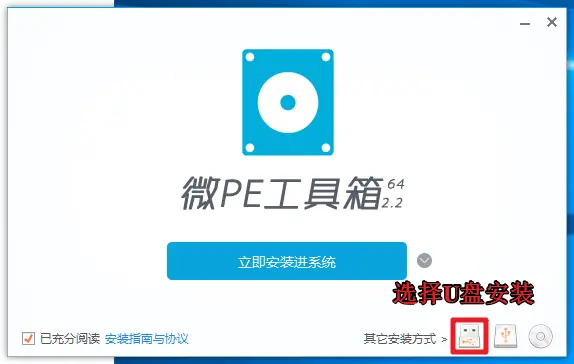
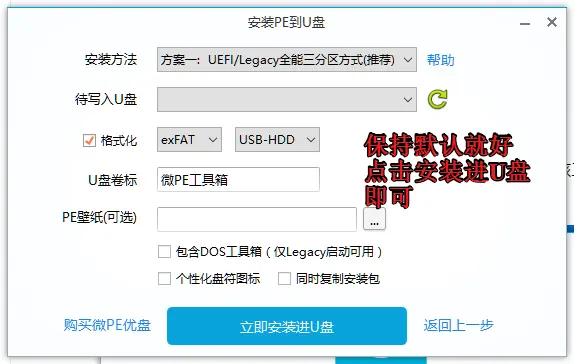
等待安装完毕之后,我们就有了一个装有PE系统的U盘了。
第2步 制作苹果系统安装U盘
本步骤需要MacOS系统下安装的系统U盘,没有MacOS设备的小伙伴可以使用虚拟机来制作,具体可参考我之前的一篇文章:

按照该教程走下来之后我们就得到了一个苹果的系统安装盘(系统版本号为10.15.7)
第3步 挂载苹果安装U盘的EFI分区
我们在上一个步骤中制作出来的苹果系统U盘中有个EFI分区是用来存储MacOS的引导文件的,我们把U盘插到Macos系统的设备或者虚拟机中是看不到的,需要使用其他软件进行挂载,这里我分享一个挂载工具(MacOS环境使用):链接:https://pan.baidu.com/s/1wHmAXZLAVIv5QYE-h2UXdw 提取码:68jb

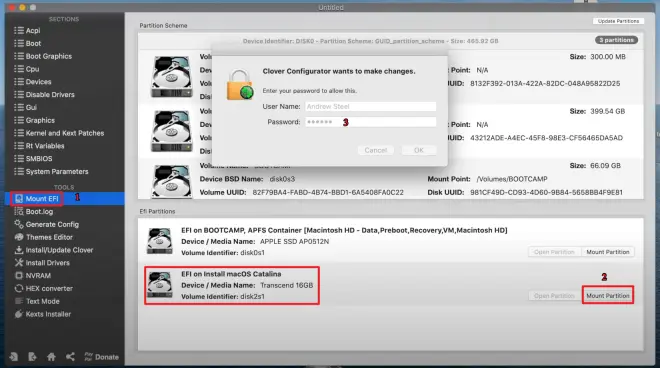
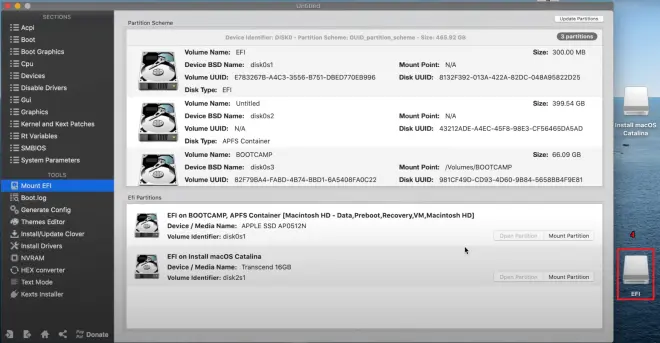
如此我们便将该苹果系统U盘的EFI引导分区挂载出来啦。
第4步 替换苹果系统U盘的EFI分区文件
挂载出来EFI分区之后,我们打开这个分区,会发现里面有一个EFI文件夹,我们将其删除,然后使用这个链接(http://www.softwincn.com/filedownload/256561)下载下来的EFI文件对其进行替换。
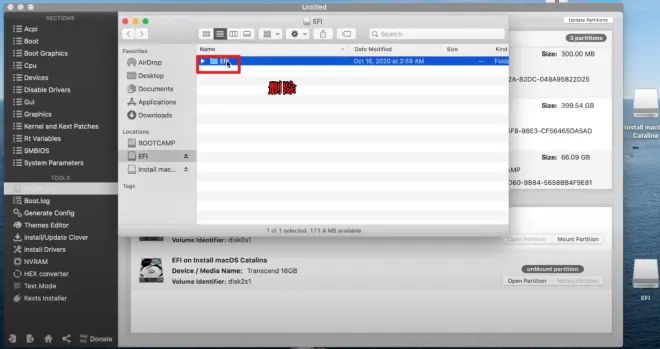
替换完毕之后,我们将其取消挂载,退出U盘即可。
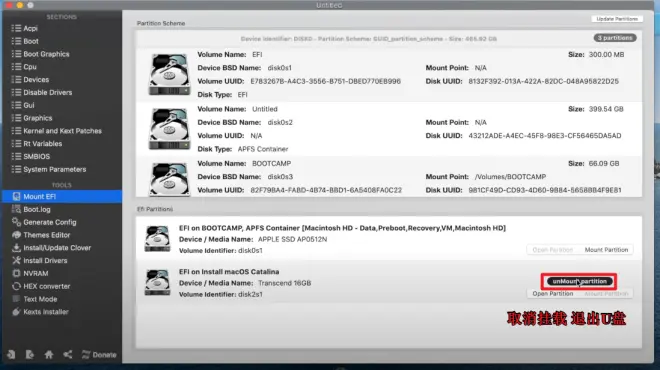
第5步 使用PE U盘对Win Max 2020进行分区调整
完成以上4步之后,我们开始对Win Max 2020小电脑进行操作,关机状态下插入U盘,背后随便哪个USB均可,然后摁开机键后一直摁住F7键,无需摁Fn,系统弹出启动的项目,选择自己的U盘启动,这样就进入PE系统了。接下来的操作可部分参考UP主奥尼维尔的视频(01:00~04:34):

不过我的打开分区工具之后跟他有点不一样,除了ESP分区之外还有个MSR分区。我的做法是直接将MSR分区删除掉然后在进行其他的操作,要点有如下几个:1.首先切记将win10系统的EFI(ESP分区中)进行备份。2.ESP调整大小要大于200MB,其中留给MacOS的要大一些。3.对于MacOS分区进行去除卷号的操作,将其变成“分区(一)”4.给MacOS安装预留磁盘,新建为NTFS格式即可。
以上操作之后,关闭电脑即可。
第6步 使用苹果系统U盘安装MacOS10.15.7系统
使用PE调整完分区之后,关机,插入苹果安装U盘,开机摁住F7选择U盘启动即可进入MacOS的安装,该步骤具体可参考以上视频中的(04:40~08:48)
第7步 再次进入PE系统导入MacOS的引导文件EFI文件夹
本步骤具体可参考以上视频中的(09:00~11:15):较小的ESP分区中放置Win10的引导文件,较大的“分区(一)”中放置苹果的EFI文件。
第8步 更换苹果EFI文件
完成第7步之后,应该就可以引导之10.15.7的MacOS系统了,进入之后,再次使用挂载软件打开安装该系统的引导分区,将最新的EFI文件(链接:https://pan.baidu.com/s/1ZA9iS5qb-y5ZduazON0qMg 提取码:y232 )替换掉目前的原始EFI。这样子就算是全部结束了,最新的EFI文件对于Win Max的触控板,蓝牙,wifi等模块的驱动支持远比原始的EFI好,因此建议小伙伴都升级。不过原始的EFI也最好留着,如果之后对系统进行修改,还需要该原始EFI进行引导,最新的EFI是无法引导的。
后记
以上便是整个黑苹果的过程。希望小伙伴们都可以使用Win Max 2020吃上苹果。

